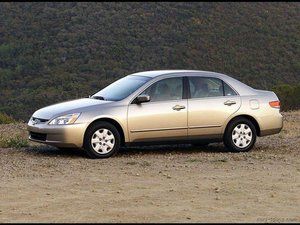Von Studenten beigesteuertes Wiki
Ein großartiges Team von Studenten aus unserem Bildungsprogramm hat dieses Wiki erstellt.
Galaxy S5 Zurück-Taste funktioniert nicht
OnePlus One wird nicht aufgeladen
Der OnePlus One wird aufgrund des Einsteckens nicht aufgeladen oder erkennt das Vorhandensein eines Ladekabels nicht.
Schlechte Ladekabelverbindung
Wenn sich der Akku Ihres Telefons nicht aufladen lässt, liegt möglicherweise ein schlechtes Ladekabel vor. Wenn Sie versucht haben, Ihr Telefon durch Anschließen an einen Computer oder ein Tablet aufzuladen, wird es möglicherweise nicht ausreichend mit Strom versorgt. Um optimale Ladeergebnisse zu erzielen, schließen Sie das Gerät an eine Steckdose anstelle eines Computers oder Tablets an. Wenn das Telefon immer noch nicht aufgeladen werden kann, überprüfen Sie das Kabel auf Beschädigungen. Wenn Sie eine Beschädigung des Kabels feststellen, verwenden Sie ein anderes Ladekabel. Wenn Ihr Kabel beschädigt ist und ein anderes Kabel verwendet wird, müssen Sie einen dauerhaften Ersatz für Ihr beschädigtes Kabel finden.
Verstopfter / fehlerhafter Micro-USB-Anschluss
Wenn Ihr OnePlus One immer noch nicht aufgeladen wird, ist möglicherweise der Micro-USB-Anschluss Ihres Geräts fehlerhaft und verhindert, dass Ihr Gerät aufgeladen wird. Überprüfen Sie den Micro-USB-Anschluss Ihres OnePlus One-Geräts auf Schmutz. Reinigen Sie alle Verschmutzungen im Micro-USB-Anschluss mit einer Bürste, einem Zahnstocher oder Druckluft. Wenn sich Ihr Problem dadurch nicht beheben lässt, verfügt Ihr Gerät möglicherweise über einen defekten Micro-USB-Anschluss. Sie können sich entweder an den OnePlus-Kundendienst wenden oder versuchen, ihn selbst zu ersetzen Austausch des OnePlus One Micro-USB-Anschlusses leiten.
Defekte Batterie
Wenn Ihr Gerät immer noch nicht aufgeladen wird, liegt das Problem möglicherweise im Akku. Während einige Mobiltelefonmodelle leicht austauschbare Batterien haben, wird die Batterie im OnePlus One in das Gerät eingebaut, um das Entfernen zu verhindern. Dies macht es schwierig, defekte Batterien auszutauschen. Verwenden Sie die, um die defekte Batterie selbst auszutauschen OnePlus One Batteriewechsel leiten.
OnePlus One lässt sich nicht einschalten
OnePlus One reagiert auch dann nicht, wenn der Netzschalter gedrückt wird.
Batterie entladen / leer
Wenn sich Ihre Telefon-ID auch nach dem Anschließen nicht einschaltet, ist der Akku möglicherweise vollständig entladen. Schließen Sie Ihr OnePlus One über das Ladekabel und den Wandadapter an eine Steckdose an und lassen Sie es vollständig aufladen, bevor Sie versuchen, es einzuschalten. Wenn das Telefon nicht aufgeladen wird, überprüfen Sie die OnePlus One wird nicht aufgeladen Abschnitt oben auf der Seite.
Schlechte Anzeige
Wenn das Telefon so klingt, als würde es funktionieren oder sich normal verhalten, der Bildschirm jedoch schwarz ist, ist der Bildschirm Ihres Geräts möglicherweise defekt. Führen Sie die folgenden Schritte aus, um zu testen, ob der Bildschirm noch funktioniert:
- Halten Sie die Ein- / Aus-Taste gedrückt.
- Halten Sie unmittelbar nach dem Halten des Netzschalters die Lautstärketaste gedrückt.
- Warten Sie, während der Bildschirm aufleuchtet, während Sie die Ein- / Aus-Taste und die Lautstärketaste gedrückt halten.
- Lassen Sie beide Tasten los, nachdem der Bildschirm aufleuchtet.
- Wählen Sie oben auf dem Bildschirm die Option aus, mit der Ihr Telefon neu gestartet wird.
Wenn Ihr Bildschirm während des Hard-Reset-Vorgangs nie aufleuchtet, funktioniert Ihr Bildschirm nicht mehr ordnungsgemäß und muss höchstwahrscheinlich ersetzt werden. Sie können den defekten Bildschirm selbst mit dem ersetzen Austausch der OnePlus One-Anzeigebaugruppe leiten.
Rückfahrkamera funktioniert nicht
Mit der Rückfahrkamera können keine Fotos aufgenommen werden.
Rückfahrkamera nicht ausgewählt
Wenn Ihr Telefon keine Fotos über die Rückfahrkamera aufnimmt, ist auf Ihrem Telefon möglicherweise nicht die Rückfahrkamera ausgewählt. Überprüfen Sie die Kameraeinstellungen Ihres Telefons, um sicherzustellen, dass auf Ihrem Gerät die Rückfahrkamera ausgewählt und zum Aufnehmen von Fotos bereit ist.
Kein verfügbarer Speicher
Wenn die nach hinten gerichtete Kamera ausgewählt ist, Ihr Telefon jedoch immer noch keine Fotos aufnimmt, ist der interne Speicher Ihres Telefons möglicherweise voll. Stellen Sie sicher, dass auf Ihrem Gerät genügend Speicherplatz zum Aufnehmen von Fotos verfügbar ist, indem Sie den verfügbaren Speicher Ihres Telefons in den Einstellungen für 'Speicher' überprüfen.
Fehlerhafte Rückfahrkamera
Wenn Ihre Rückfahrkamera ausgewählt wurde und Ihr Speicher nicht voll ist, das Telefon jedoch keine Fotos aufnimmt, muss Ihre Kamera möglicherweise ersetzt werden. Sie können die fehlerhafte Rückfahrkamera selbst mit dem austauschen Austausch der OnePlus One-Rückfahrkamera leiten.
xbox 360 schaltet sich von selbst aus
Frontkamera funktioniert nicht
Mit der Frontkamera können keine Fotos aufgenommen werden.
Frontkamera nicht ausgewählt
Wenn Ihr Telefon keine Fotos über die nach vorne gerichtete Kamera aufnimmt, ist auf Ihrem Telefon möglicherweise nicht die nach vorne gerichtete Kamera ausgewählt. Überprüfen Sie die Kameraeinstellungen Ihres Telefons, um sicherzustellen, dass auf Ihrem Gerät die nach vorne gerichtete Kamera ausgewählt und zum Aufnehmen von Fotos bereit ist.
Kein verfügbarer Speicher
Wenn die nach vorne gerichtete Kamera ausgewählt ist, Ihr Telefon jedoch immer noch keine Fotos aufnimmt, ist der interne Speicher Ihres Telefons möglicherweise voll. Stellen Sie sicher, dass auf Ihrem Gerät genügend Speicherplatz zum Aufnehmen von Fotos verfügbar ist, indem Sie den verfügbaren Speicher Ihres Telefons in den Einstellungen für 'Speicher' überprüfen.
Schlechte Frontkamera
Wenn Ihre Frontkamera ausgewählt wurde und Ihr Speicher nicht voll ist, das Telefon jedoch keine Fotos aufnimmt, muss Ihre Kamera möglicherweise ersetzt werden. Sie können die defekte Frontkamera selbst mit der ersetzen Austausch der OnePlus One-Frontkamera leiten.
Galaxy Note 4 Bildschirm lässt sich nicht einschalten
GPS funktioniert nicht
Das GPS des Geräts kann den Standort des Geräts nicht genau identifizieren.
GPS für die von Ihnen verwendete App nicht aktiviert
Auf dem OnePlus One verwenden alle Apps das Google-Framework, um auf Ihren Standort zuzugreifen. Wenn eine bestimmte App Ihren Standort nicht findet, hat Google möglicherweise keinen Zugriff auf die App. Stellen Sie sicher, dass Sie Google Apps den Zugriff auf Ihren Standort in der nicht funktionierenden App gewährt haben. Sie können überprüfen, ob Apps in den Einstellungen Ihres Geräts über die Berechtigung für GPS-Daten verfügen.
Die GPS-Genauigkeit ist nicht gut genug
Wenn Ihr Telefon nicht an Ihrer aktuellen Position festgehalten werden kann, müssen Sie möglicherweise die GPS-Genauigkeit verbessern. Ändern Sie in den GPS-Einstellungen Ihres Geräts den Standort in 'Hohe Genauigkeit'.
Der GPS-Cache ist möglicherweise beschädigt
Wenn die vorherigen Einstellungsänderungen Ihr GPS nicht verbessert haben, müssen Sie möglicherweise den GPS-Cache löschen, der sich vom Löschen des Android-Cache unterscheidet. Laden Sie das herunter, um den GPS-Cache zu löschen GPS-Test App auf Ihrem Handy. Wenn die GPS-Test-App auf Ihrem Telefon keine Verbesserung anzeigt, können Sie auch eine GPS-Verbesserungs-App ausprobieren, z GPS-Status oder Schnelleres GPS .
Im Flugzeugmodus stecken
Das Gerät gibt die Fehlermeldung 'Flugzeugmodus ausschalten' aus, obwohl der Flugzeugmodus nie aktiviert wurde.
Sicherstellen, dass Ihr Betriebssystem auf dem neuesten Stand ist
Viele der in Foren zu diesem Thema bereitgestellten 'Workaround' -Hacks sind mit dem neuesten Betriebssystem von OnePlus One veraltet. Das Problem selbst wurde auch mit der Einführung des neuesten Betriebssystems weitgehend gelöst, obwohl es weiterhin in viel geringerer Anzahl besteht. Überprüfen Sie die Einstellungen Ihres Telefons, um festzustellen, ob ein Software-Update verfügbar ist. Wenn Ihr Gerät aufgrund des Fehlers nicht auf das neueste Betriebssystem aktualisieren kann, müssen Sie einen Soft-Reset oder einen Hard-Reset durchführen, um das Problem zu beheben. Bitte sichern Sie alle wichtigen Informationen auf Ihrem Telefon (Fotos, Videos, Musik usw.), bevor Sie einen Reset durchführen.
Soft-Reset
Befolgen Sie die folgenden Anweisungen, um einen Soft-Reset durchzuführen:
- Wenn Ihr Display ausgeschaltet ist, schalten Sie es mit der Ein- / Aus-Taste wieder ein
- Öffnen Sie die Anwendung 'Einstellungen'
- Scrollen Sie nach unten, bis Sie 'Backup & Reset' finden.
- Tippen Sie auf 'Factory Data Reset'.
- Wählen Sie 'Telefon zurücksetzen'.
- Tippen Sie auf das Feld 'Alles löschen'.
- Das Gerät sollte automatisch neu starten
Hard Reset
Befolgen Sie die folgenden Anweisungen, um einen Hard Reset durchzuführen:
- Schalten Sie Ihr Telefon aus, indem Sie die Ein- / Aus-Taste fünf Sekunden lang gedrückt halten
- Schalten Sie das Telefon wieder ein, während Sie die Taste 'Lautstärke verringern' gedrückt halten
- Wenn das Telefon vibriert, lassen Sie die Taste 'Lautstärke verringern' los
- Ihr Telefon sollte in den Modus 'Einfache Wiederherstellung' wechseln.
- Wählen Sie mit dem Netzschalter die Option 'Cache-Partition löschen'
- Sie sollten eine Meldung mit der Aufschrift 'Cache Wipe Complete' erhalten.
- Wählen Sie weiterhin die Option 'Daten löschen / Werkseinstellungen zurücksetzen'.
- Das Telefon sollte automatisch neu starten